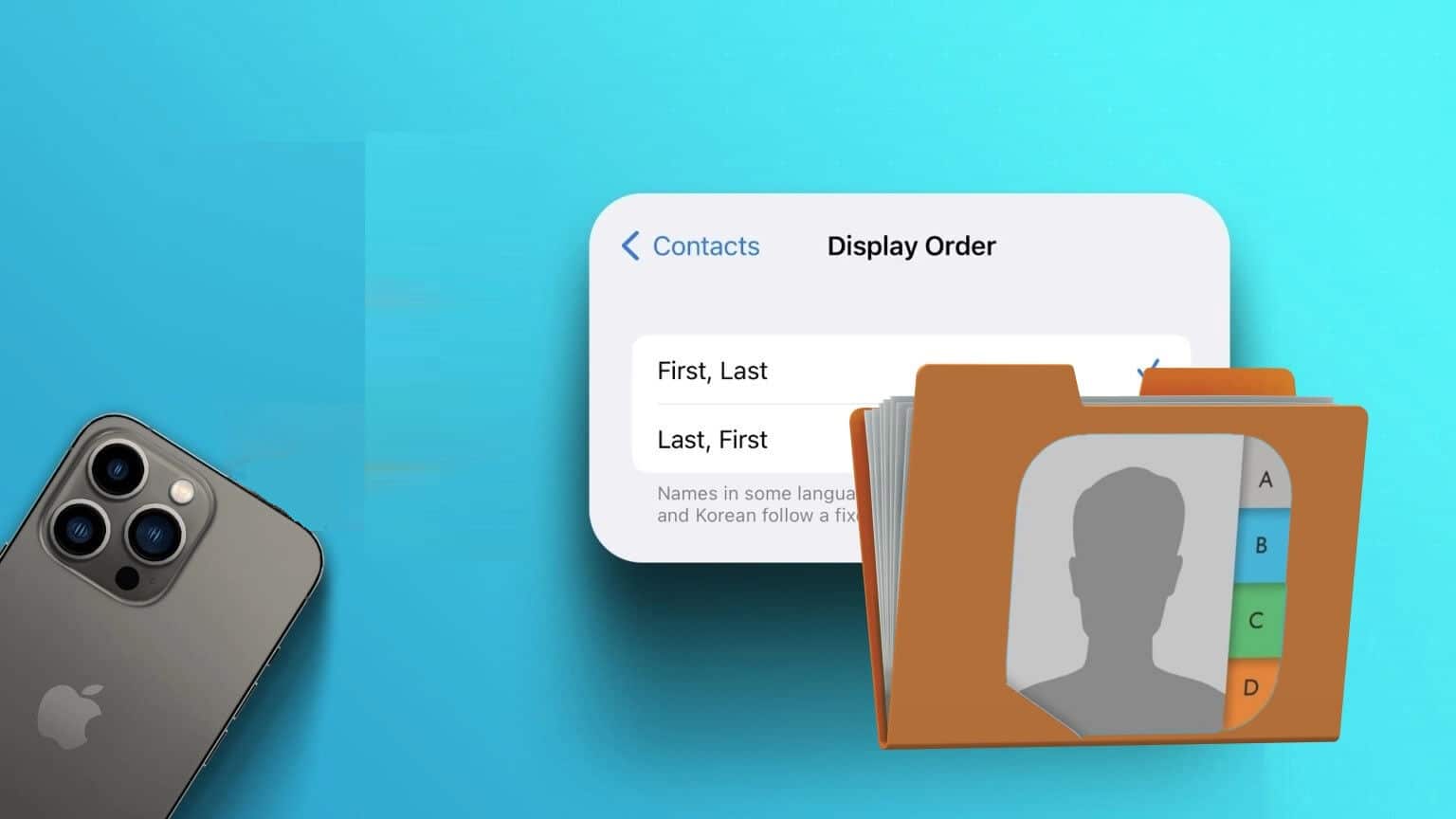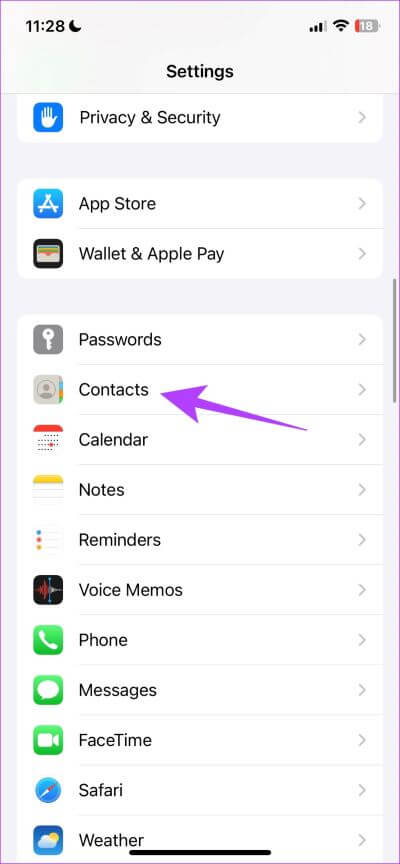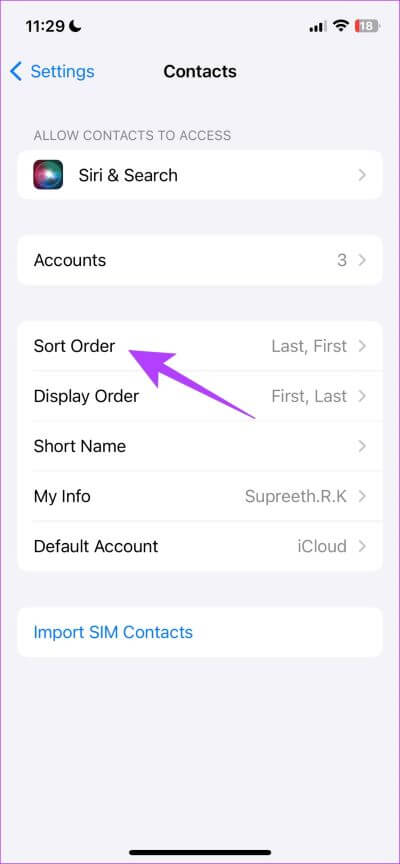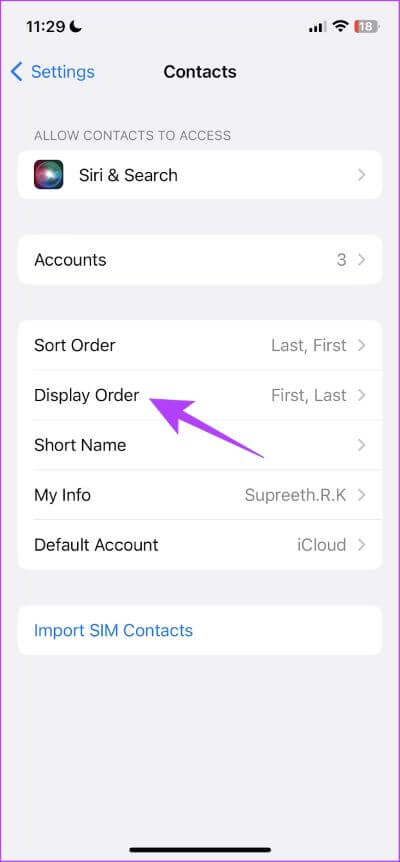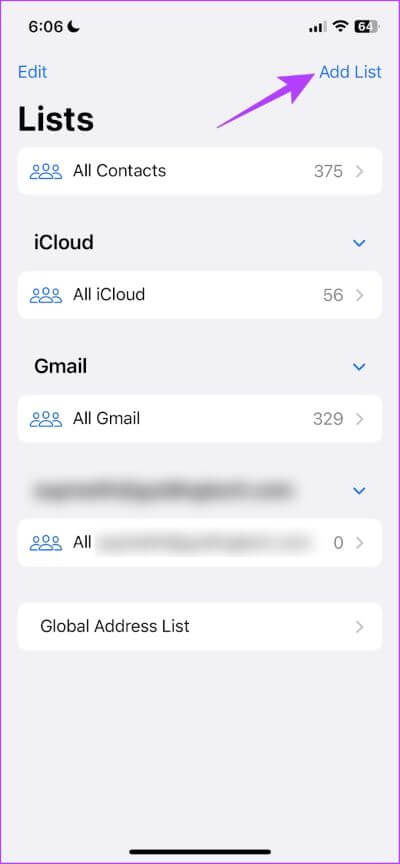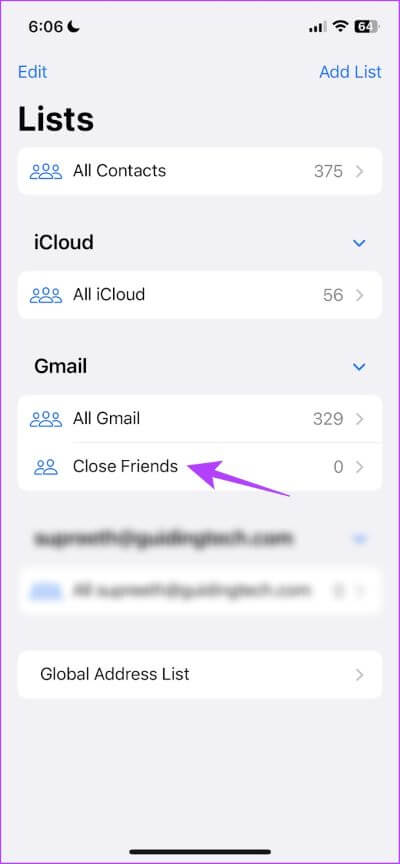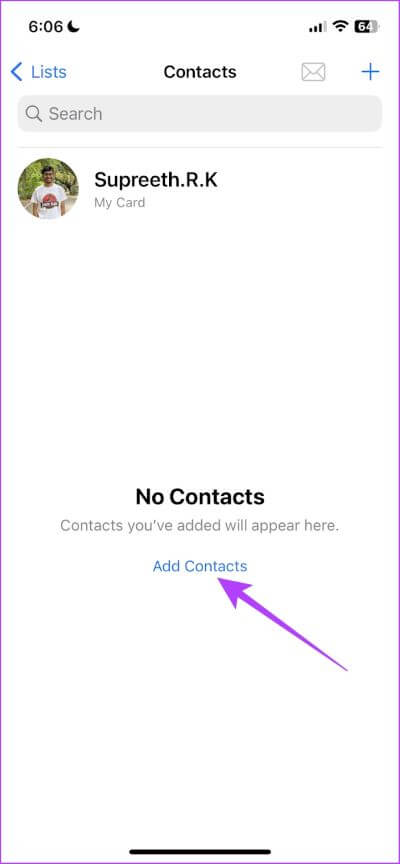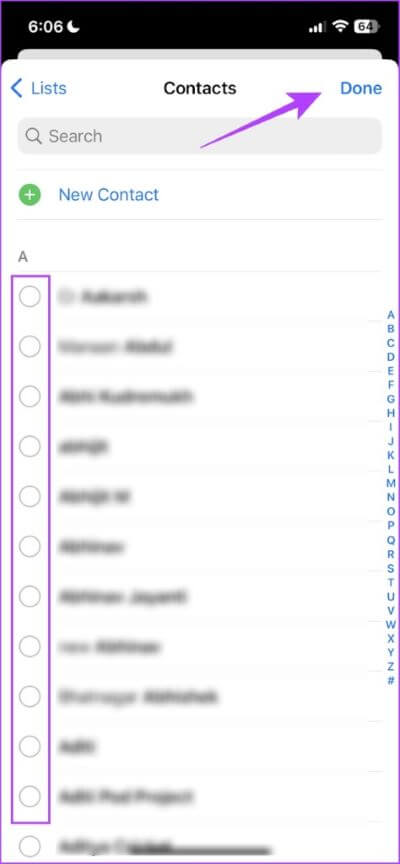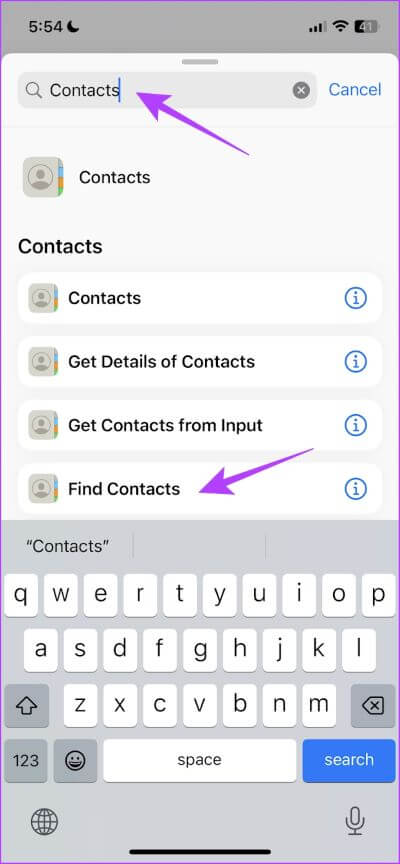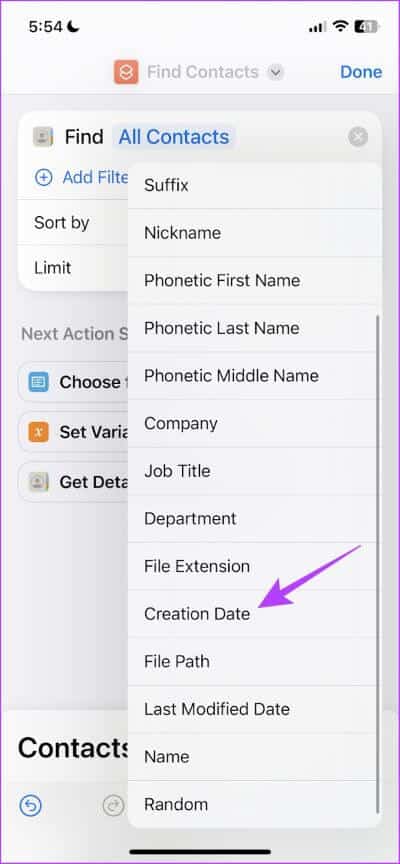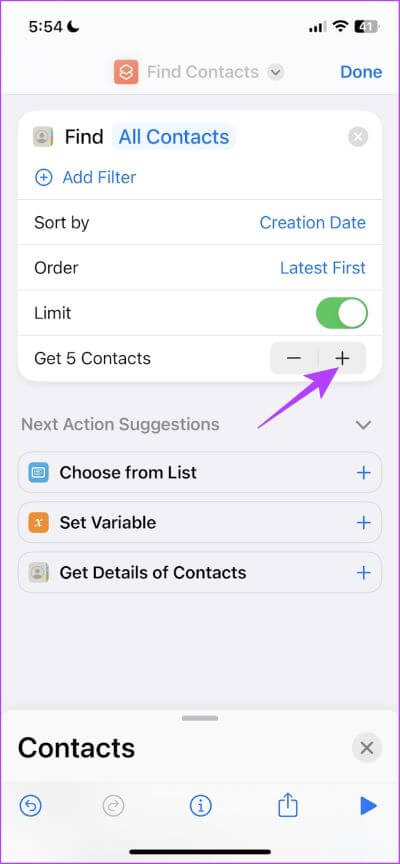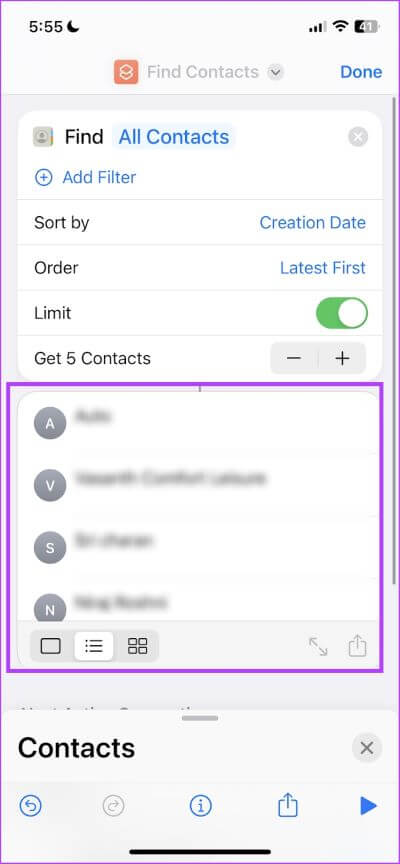iPhone 및 iPad에서 이름 또는 성으로 연락처를 정렬하는 방법
찾으려 할 때가 있다. iPhone의 연락처 그리고 당신은 그것을 찾을 수 없습니다. 그때 당신이 원하는 순서가 아니라는 것을 알게 될 때입니다. 솔직히 답답해집니다. 그래서 이를 끝내기 위해 iPhone 및 iPad에서 연락처를 정렬하는 데 도움이 되는 포괄적인 가이드를 준비했습니다.
원하는 대로 구성할 수 있도록 iPhone 및 iPad에서 연락처를 정렬하는 방법에는 여러 가지가 있습니다. 이렇게 하면 목록을 더 쉽게 스크롤할 수 있습니다. 보너스로 iPhone에서 연락처 목록을 만드는 방법도 보여 드리겠습니다. 시작하자.
팁: 끝까지 스크롤하면 iPhone에서 최신 연락처를 찾는 방법을 알 수 있습니다.
iPhone 및 iPad에서 연락처를 정렬하는 두 가지 방법
iPhone 및 iPad에서 연락처를 구성하는 방법에는 두 가지가 있습니다. 이를 정렬 순서 및 표시 순서라고 합니다.
정렬 순서: 연락처는 연락처 앱에서 알파벳순으로 정렬됩니다. 이름 또는 성을 기준으로 연락처를 정렬하도록 선택할 수 있습니다.
표시 순서: 연락처가 정렬되면 각 연락처가 목록에 표시되는 방식을 선택할 수 있습니다. 먼저 연락처에 이름이나 성을 지정하거나 그 반대로 지정할 수 있습니다.
이제 어떻게 정리할 수 있는지 봅시다.
1. 성 또는 이름으로 iPhone 연락처를 정렬하는 방법
이름 또는 성을 따라 정렬하여 연락처를 재정렬하는 방법은 다음과 같습니다.
단계1 : 앱 열기 설정.
2 단계: 찾기 콘택트 렌즈.
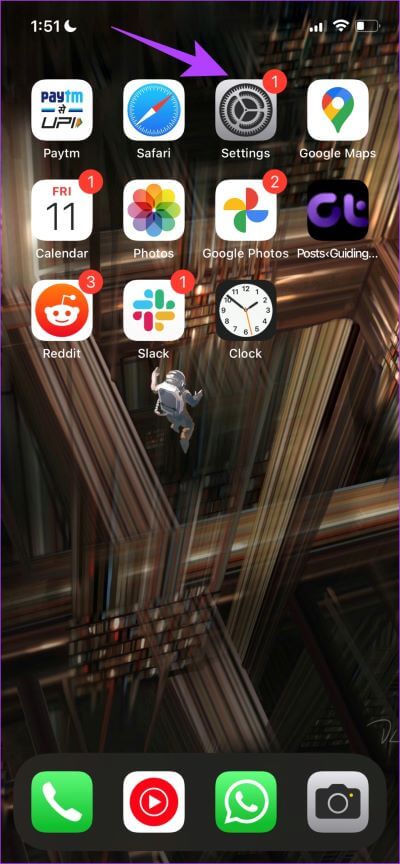
단계3 : 클릭 정렬 순서.
단계4 : 퍄퍄퍄 순위 연락처를 정렬하려면.
- 먼저, 마지막으로: 이것을 선택하면 이름을 기준으로 연락처가 정렬됩니다. 즉, 연락처를 알파벳순으로 정렬할 때 이름의 첫 글자가 우선 순위가 됩니다.
- 마지막으로 먼저: 이것을 선택하면 성을 기준으로 연락처가 정렬됩니다. 즉, 연락처를 알파벳순으로 정렬할 때 성의 첫 글자가 우선 순위가 됩니다.
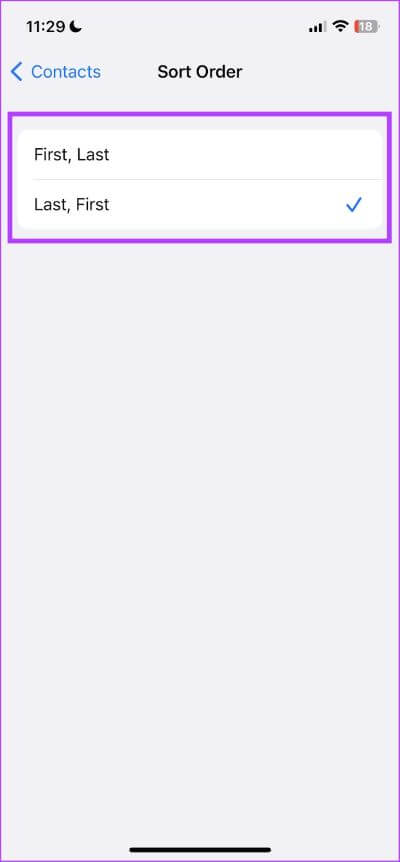
연락처의 이름이 정렬 방식에 관계없이 특정 방식으로 표시되도록 하려면 표시 순서를 수정할 수 있습니다. 방법은 다음과 같습니다.
2. 이름 또는 성으로 연락처 보기
연락처 카드에 성과 이름이 표시되는 순서를 변경하는 방법은 다음과 같습니다.
단계1 : 열다 설정.
단계2 : 퍄퍄퍄 콘택트 렌즈.
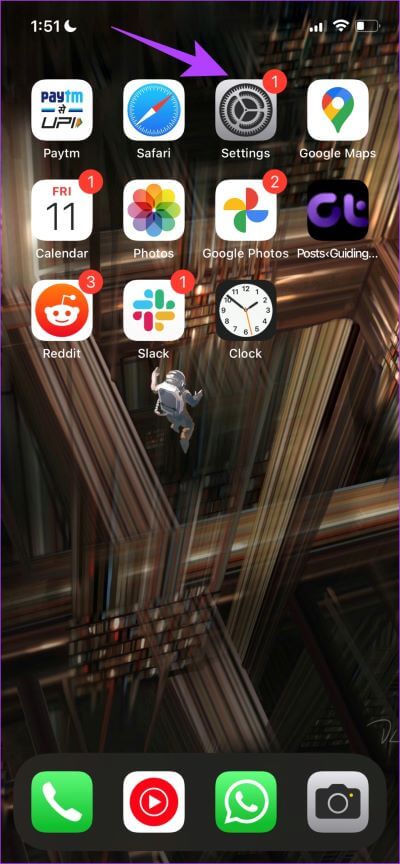
단계3 : 클릭 표시 순서.
단계4 : 고르다 표시 순서 당신의.
- 먼저, 마지막으로: 이것을 선택하면 이름으로 시작하는 연락처가 표시됩니다.
- 마지막으로 먼저: 이것을 선택하면 성으로 시작하는 연락처가 표시됩니다.
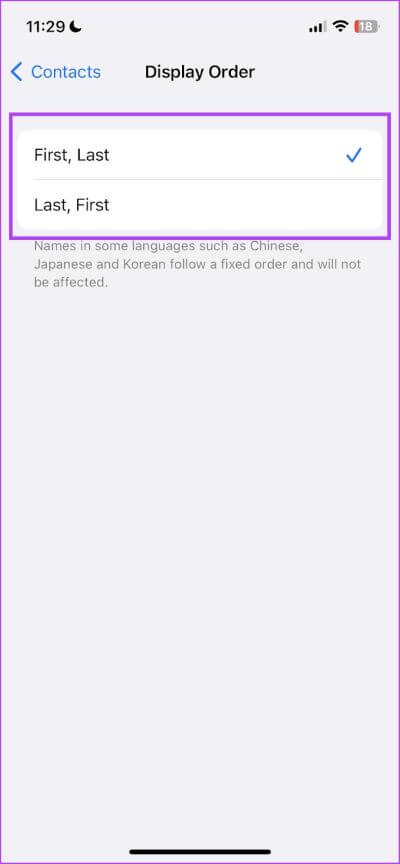
다음은 iPhone 또는 iPad에서 연락처를 정렬하는 데 사용할 수 있는 두 가지 방법입니다. 하지만 연락처를 많이 저장해 놓고 자주 접속하는 연락처가 몇 개만 있는 것 같다면 편의를 위해 연락처 목록을 만들 수 있습니다.
별도의 목록에서 IPHONE의 연락처를 구성하는 방법
연락처 목록을 만드는 방법은 다음과 같습니다. 특정 계정과 동기화 따라서 연락처 그룹을 빠르게 수집하거나 액세스할 수 있습니다.
단계1 : 열다 연락처 앱.
단계2 : 당신은 이미 일부를 볼 수 있습니다 기울기 각 계정에 동기화된 연락처의 현재 연락처. 새 목록을 추가하려면 목록 추가 옵션을 누릅니다.
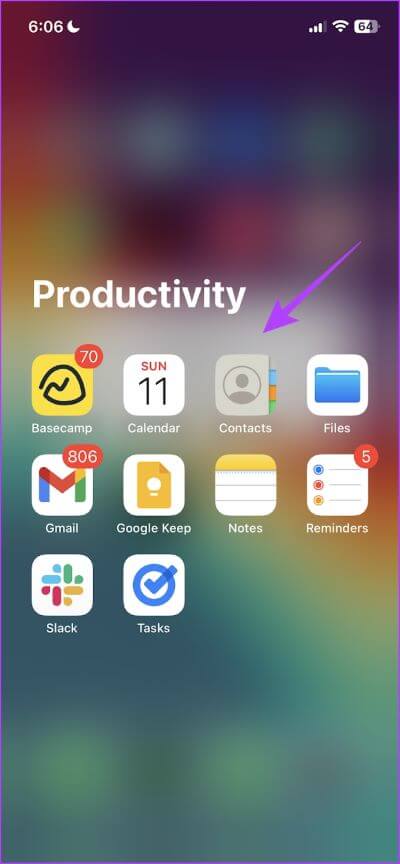
단계3 : 퍄퍄퍄 الحساب 당신이 원하는 무엇이든 목록 저장 그 밑에.
단계4 : 나타날거야 새 목록 ㅌㅌㅌㅌㅌㅌㅌㅌㅌㅌㅌㅌㅌㅌㅌㅌㅌㅌㅌㅌㅌㅌ 지정된 계정. 그것을 제공 이름 을 탭한 다음 완료되었습니다.
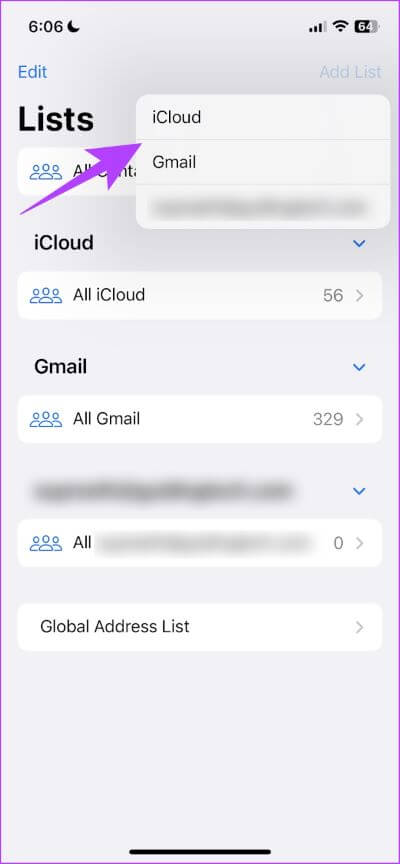
단계5 : 이제 목록 새로 만들어진.
단계6 : 퍄퍄퍄 연락처를 추가합니다.
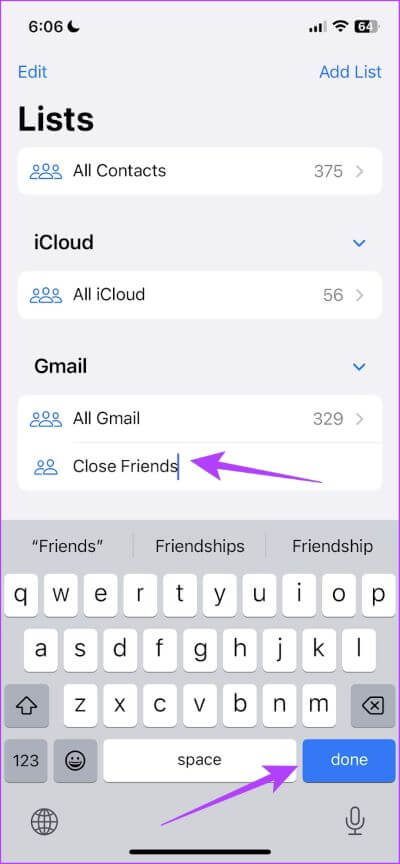
단계7 : 이제 목록에 추가하려는 모든 연락처를 선택하십시오. 선택한 모든 연락처는 이제 목록의 일부입니다.
그래서 이것은 iPhone에서 연락처를 구성하고 정렬하는 방법입니다. 그러나 많은 사용자가 추가된 날짜별로 iPhone 연락처를 정렬하거나 최근에 추가된 연락처를 찾는 방법이 있는지 문의했습니다. 안타깝게도 연락처 앱 내에서 이 작업을 수행할 수 있는 방법은 없지만 정상적으로 작동하는 해결 방법이 있습니다.
바로 가기를 사용하여 iPhone에서 최근에 추가된 연락처를 찾는 방법
바로 가기 앱을 사용하여 iPhone에 최근에 추가된 연락처 목록을 표시하는 바로 가기를 빠르게 만들 수 있습니다. 방법은 다음과 같습니다.
단계1 : 앱 열기 단축키.
단계2 : 아이콘을 클릭하십시오 + 새 바로 가기를 만들려면.
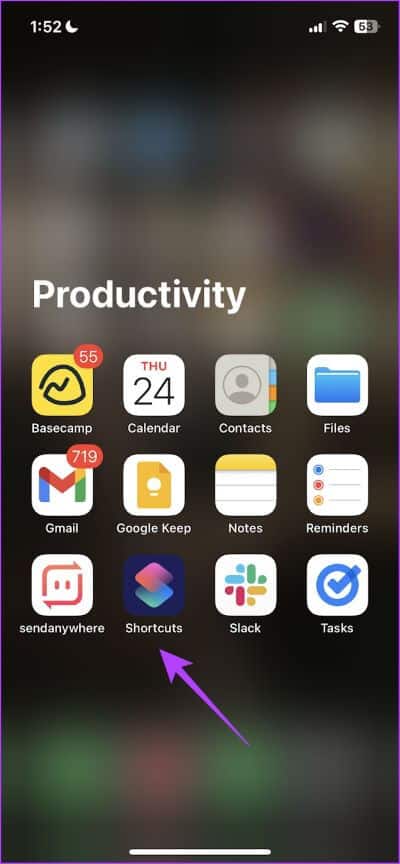
3 단계: 찾다 "콘택트 렌즈" 하단의 검색 창에서 연락처 앱을 선택합니다.
단계4 : 다음으로 선택 "연락처 찾기" 그리고 그것을 클릭하십시오.
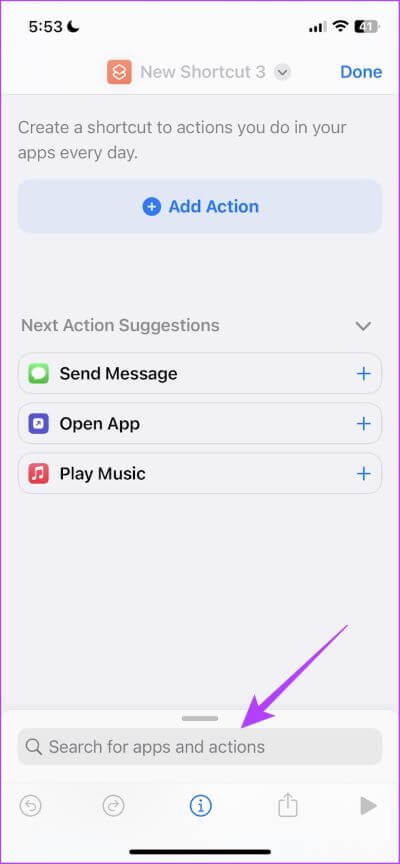
단계5 : 연락처를 날짜순으로 정렬하려면 정렬 옵션.
단계6 : 드롭다운 상자에서 아래로 스크롤하여 선택합니다. 작성일.
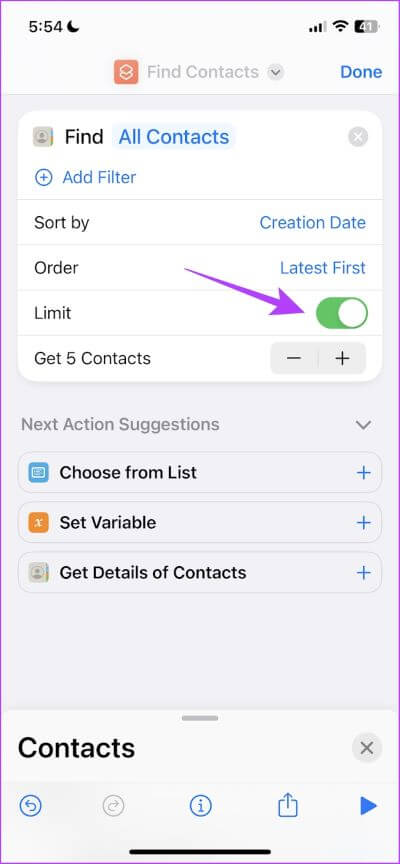
단계7 : 이제 옵션을 선택하십시오 최신 처음 요청 필드에서.
단계8 : 리미트 스위치를 켭니다. 제한을 설정하면 추가된 연락처를 표시하는 데 도움이 됩니다. 최근에 더 빠르게 모든 연락처를 날짜별로 정렬합니다.
단계9 : 그런 다음 한도를 늘리거나 줄이십시오. 우리는보고 싶어 다섯 연락처 최근에 추가되었으므로 5개를 선택했습니다.
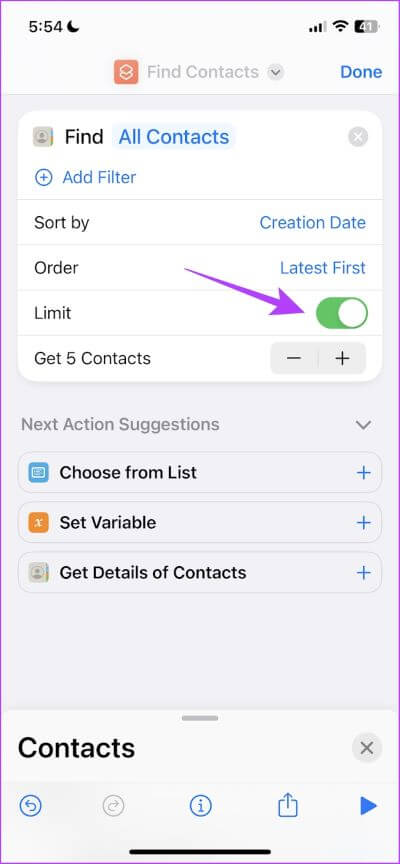
단계10 : 마지막으로 하단의 재생 아이콘을 클릭하여 실행합니다. 약어.
단계11 : 5개의 최근 연락처가 표시됩니다. 바로 가기가 저장되므로 다음에 최근 연락처를 확인하고 싶을 때 열어서 다시 실행할 수 있습니다.
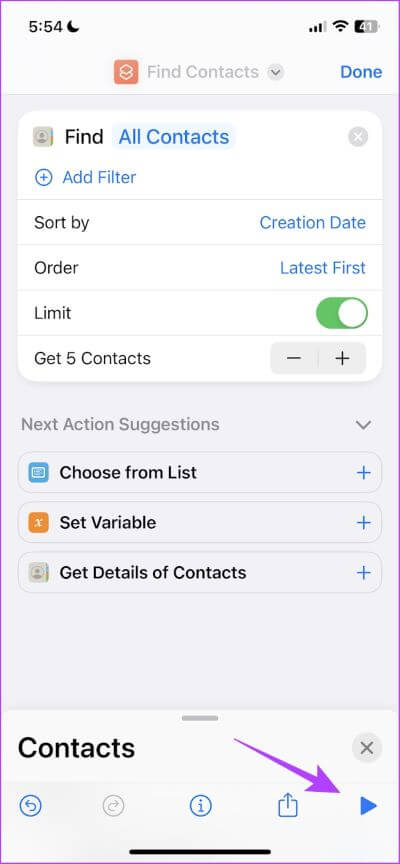
그리고 이것들은 iPhone 및 iPad에서 연락처를 정렬하는 모든 방법이었습니다. 그러나 이와 관련하여 더 궁금한 점이 있으면 FAQ 섹션을 살펴보십시오.
iPhone에서 연락처 정렬에 대한 질문과 답변
1. iPhone에 얼마나 많은 연락처를 저장할 수 있나요?
iPhone에 최대 50000개의 연락처를 저장할 수 있습니다.
2. iPhone에서 중복 연락처를 삭제하는 방법은 무엇입니까?
연락처 앱에서 목록을 열면 조치를 취할 수 있는 옵션이 나타납니다. 중복 연락처에 대해. 병합하거나 삭제할 수 있습니다.
3. iPhone에서 연락처를 어떻게 삭제합니까?
연락처를 열면 편집 버튼을 탭하고 아래로 스크롤하여 삭제 옵션을 찾습니다.
연락처를 정리하여 효율적으로 관리
이러한 방법이 iPhone 및 iPad에서 연락처를 정렬하는 데 도움이 되기를 바랍니다. 따라서 다음에 연락처 앱을 열 때 원하는 연락처 카드를 쉽게 찾을 수 있습니다. 그러나 우리는 여전히 iPhone의 연락처 앱에 개편이 필요하다고 생각하며 다음 iOS 버전에서 개편되기를 희망할 수 있습니다.